아이패드: SIM 카드 삽입 및 제거 방법
이 튜토리얼을 통해 Apple 아이패드에서 SIM 카드를 액세스하는 방법을 배워보세요.
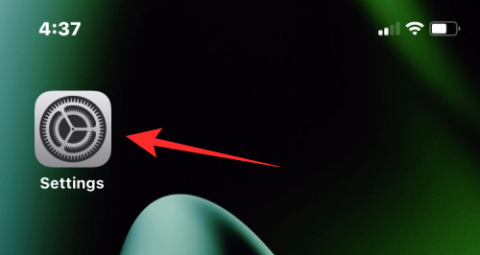
iOS 16은 현재 개발자와 일반 사용자 모두를 대상으로 베타 버전으로 출시되었습니다. 새 버전에는 많은 업데이트가 포함되어 있지만 베타 버전이라는 것은 여전히 소프트웨어가 완성되지 않았음을 의미합니다. 기본 iPhone에서 iOS 16 베타에 대해 좋은 경험을 하지 못했거나 버그 및 기타 문제가 즉시 발생한 경우 기기에서 베타 버전을 제거하여 다음을 얻지 못할 수 있습니다. 추가 베타 업데이트.
이 게시물에서는 컴퓨터(Mac 또는 Windows)를 사용하지 않고도 iPhone에서 iOS 16 베타를 제거하는 데 도움을 주고 컴퓨터에 연결하지 않을 때 수행할 수 있는 작업과 수행할 수 없는 작업에 대해 설명합니다.
Mac이나 Windows PC 없이 iOS 16 베타를 제거하는 방법
컴퓨터를 사용하여 iPhone에서 iOS 16 베타를 제거할 계획이 없다면 제거할 수 있는 방법은 한 가지뿐입니다.
어떻게 작동하나요?
먼저 iPhone에서 iOS 16 베타 프로필을 제거한 다음 Apple이 준비가 되면 iOS 16의 공식 안정 빌드를 출시할 때까지 기다릴 수 있습니다. 아래 단계에 따라 iPhone에서 iOS 16 베타를 제거할 수 있습니다.
1단계: iPhone에서 iOS 16 베타 프로필 삭제
먼저 iPhone에서 설정 앱을 열어 기기에서 iOS 16의 베타 프로필을 제거할 수 있습니다 .
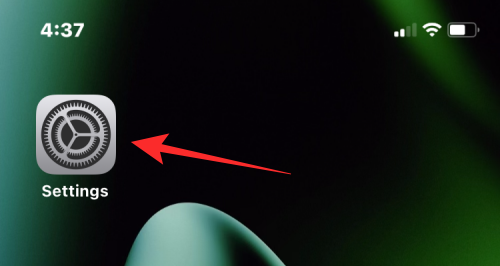
설정 내에서 일반을 선택합니다 .
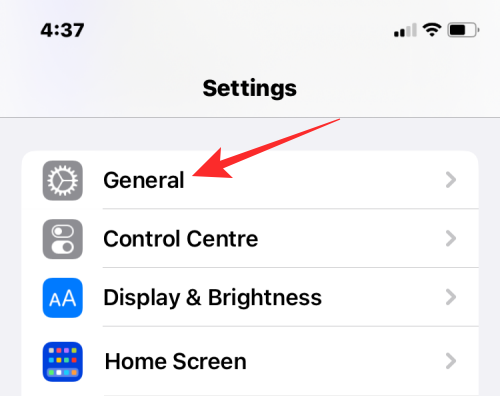
여기에서 VPN 및 장치 관리를 탭하세요 .
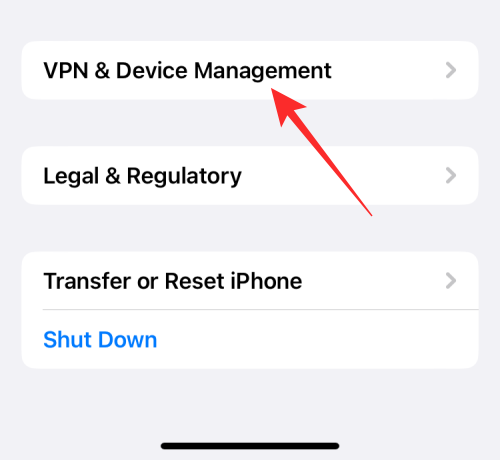
다음 화면에서 iOS 16 베타 소프트웨어 프로필을 선택하세요 .
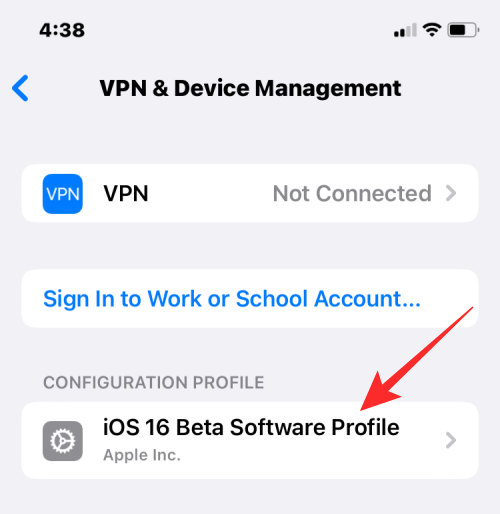
이제 현재 iPhone에 설치된 프로필이 표시됩니다. 이 프로필을 삭제하려면 프로필 제거를 탭하세요 .
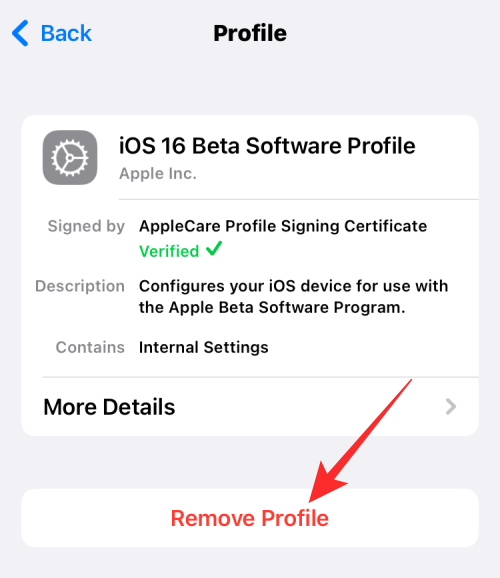
iOS는 기기 비밀번호를 입력하라는 메시지를 표시합니다.
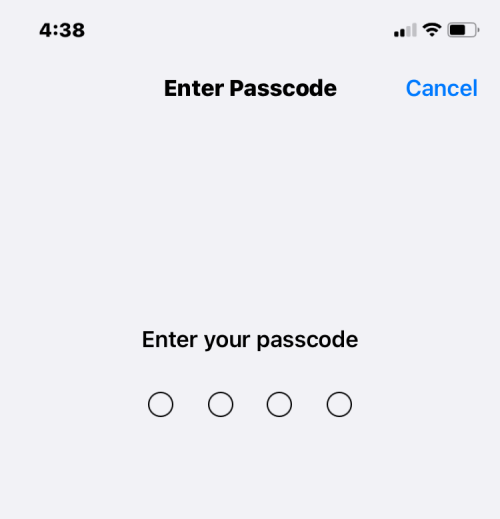
이를 입력하면 화면 하단에 작업 확인을 요청하는 또 다른 메시지가 표시됩니다. 계속하려면 제거를 탭하세요 .
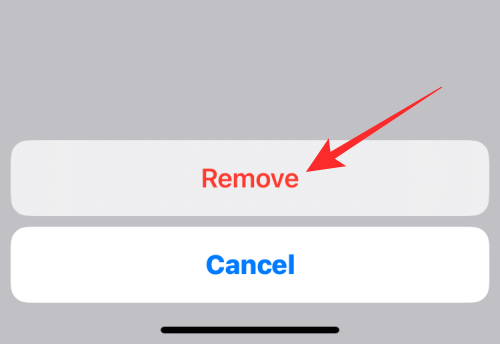
이제 iPhone에서 iOS 16 베타 프로필이 제거됩니다. 프로세스가 완료되면 장치를 재부팅하라는 대화 상자가 화면에 표시됩니다. 계속하려면 다시 시작을 탭하세요 .

이제 iPhone이 재부팅될 때까지 기다려야 합니다. 완전히 다시 시작되면 iOS 16 베타 프로필이 기기에서 제거됩니다.
2단계: iOS 16 안정 릴리스로 업데이트
iOS 16 베타 프로필을 삭제한 후에도 iPhone에서 사용할 수 있는 공식 iOS 공개 버전이 나올 때까지 iPhone은 현재 베타 버전에서 계속 실행됩니다. Apple은 매년 가을(9월/10월경)에 iOS의 안정적인 버전을 출시하는 것이 이상적입니다. 이 릴리스가 출시되기까지 아직 몇 주가 남았고 컴퓨터를 사용하여 안정적인 iOS 버전으로 복원하고 싶지 않은 경우 유일한 옵션은 이를 기다리는 것입니다.
업데이트가 가능해지면 iPhone에 '이제 새로운 iOS 업데이트를 사용할 수 있습니다'라는 알림이 표시됩니다.
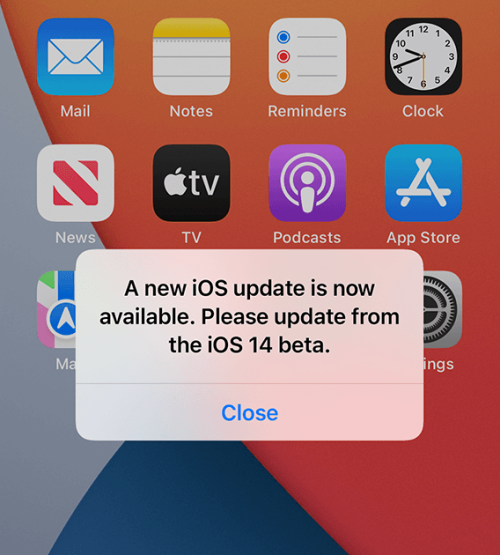
설정 앱을 열고 일반 > 소프트웨어 업데이트 로 이동하여 기기에 새 업데이트가 있는지 수동으로 확인할 수도 있습니다 .
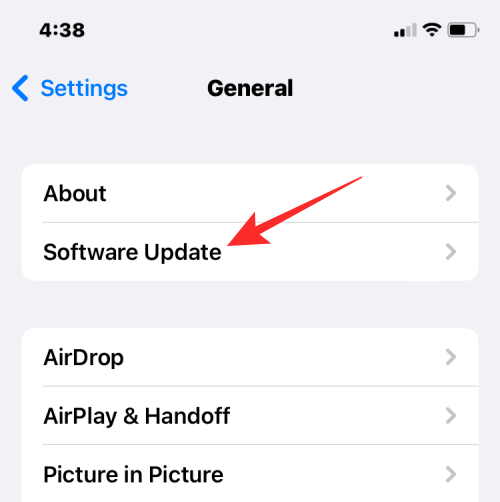
업데이트가 있으면 다운로드 및 설치를 탭합니다 .
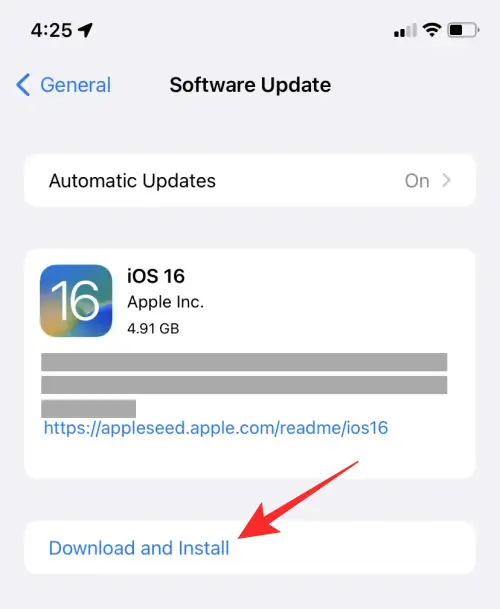
iPhone에 iOS 16의 공식 안정 버전을 설치하면 iOS 베타 버전이 자동으로 삭제됩니다. 지금부터 받는 모든 업데이트는 장치를 베타 버전에 다시 등록하지 않는 한 안정적인 릴리스가 됩니다.
컴퓨터 없이 iOS 15로 다운그레이드할 수 있나요?
간단한 대답은 '아니요'입니다. iOS 16 베타 사용에 지쳤거나 Apple이 공식 iOS 16 버전을 출시할 때까지 기다릴 수 없다면 iPhone을 다시 iOS 15로 되돌리는 것이 좋습니다. iPhone은 하나이지만 이전 iOS 버전으로 다시 전환하는 것은 완전히 다르며 Mac이나 컴퓨터를 사용하지 않고는 수행할 수 없습니다.
Mac이나 컴퓨터가 없는 경우 Apple은 iPhone의 iOS 16 베타에서 iOS 15로 다운그레이드할 수 있는 다른 방법을 제공하지 않습니다. 이는 다운그레이드 프로세스가 장비가 컴퓨터에 연결된 경우에만 작동하는 iPhone의 복구 모드를 사용하기 때문입니다. iPhone의 물리적 버튼을 사용하여 복구 모드를 실행할 수 있지만 Mac이나 컴퓨터 없이는 할 수 있는 일이 많지 않습니다.
컴퓨터 없이 iPhone 백업을 복원할 수 있나요?
iPhone에서 iOS 백업을 복원하는 방법에는 두 가지가 있습니다. 하나는 iCloud 백업을 사용하고 다른 하나는 컴퓨터를 사용합니다. 이미 두 번째 옵션을 배제했기 때문에 "iCloud 백업을 사용하여 iPhone을 복원할 수 있나요?"라고 생각할 수도 있습니다. 확실히 맞는 말이지만, iCloud 백업이 작동하려면 "안녕하세요" 화면에 접속해야 합니다. 이 화면은 iPhone을 처음 부팅할 때나 내용을 지운 후에만 나타납니다.
iPhone에서 데이터를 삭제하더라도 기기는 iOS 15가 아닌 새로운 iOS 16으로 부팅됩니다. iCloud 백업은 iPhone에서 실행 중인 기본 iOS 버전이 백업할 때의 기본 버전과 동일한 경우에만 복원 가능합니다. 장치를 켜세요.
iPhone의 현재 버전은 iOS 16이고 iOS 15를 실행할 때 백업이 수행되었으므로 불일치입니다. 이 "안녕하세요" 화면에 도달하려면 iPhone을 마지막 안정적인 iOS 버전으로 복원하는 데 도움이 되는 iTunes가 설치된 Mac 또는 컴퓨터가 필요합니다.
iOS 16 베타에 문제가 있는 경우 어떻게 해야 합니까?
본질적으로 모든 베타 소프트웨어는 불완전하고 장기간 사용하기에 신뢰할 수 없습니다. iOS 16 베타를 사용하는 동안 iPhone에 버그 및 문제가 발생하고 컴퓨터를 사용하여 복원하고 싶지 않은 경우 이러한 문제가 발생하지 않도록 고려할 수 있는 몇 가지 사항이 있습니다.
팁 #1: iPhone을 최신 베타 펌웨어로 업데이트하세요
베타 업데이트는 안정적인 업데이트보다 더 자주 출시되며 주로 iPhone에서 직면할 수 있는 문제를 해결하는 것을 목표로 합니다. 어떤 베타 채널을 사용하고 있는지에 관계없이 설정 앱을 열고 일반 > 소프트웨어 업데이트 로 이동하여 휴대폰에 설치할 수 있는 정기적인 업데이트를 받을 수 있습니다 .
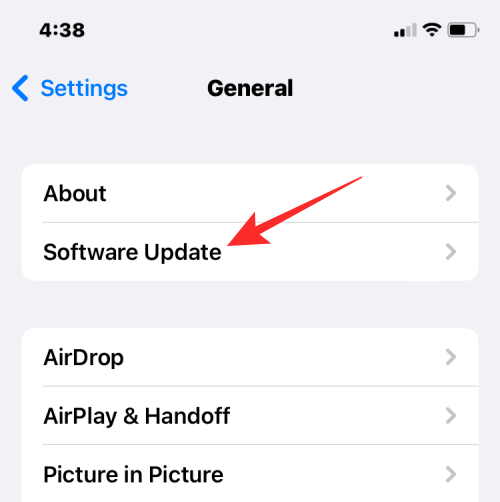
사용 가능한 업데이트가 있는 경우 다운로드 및 설치를 탭하여 적용할 수 있습니다.
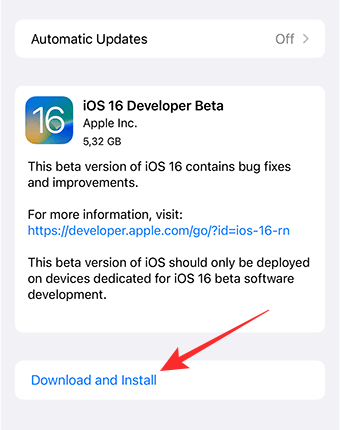
새로운 베타 업데이트로 인해 발생할 수 있는 문제가 해결될 수 있습니다.
팁 #2: 개발자에서 공개 베타로 전환
Apple이 iOS의 새 버전을 출시할 때마다 개발자 베타와 공개 베타라는 두 가지 유형의 베타가 제공됩니다. 이상적으로는 iOS의 첫 번째 개발자 베타가 공개 베타보다 2~3주 먼저 출시됩니다. 이를 통해 개발자는 공개 베타가 출시되기 전에 앱을 업데이트하는 데 필요한 시간을 충분히 확보할 수 있습니다. 이 때문에 퍼블릭 베타 버전이 개발자 베타 버전보다 더 안정적인 것으로 알려져 있다.
개발자 베타에 문제가 있고 다른 개발자 베타로 업데이트하는 것이 별 도움이 되지 않는다면 대신 iOS 16의 공개 베타를 설치하는 것이 좋습니다. 현재 iOS 16 개발자 베타를 실행 중인 사용자의 경우 먼저 현재 베타 프로필을 제거하여 공개 베타를 설치할 수 있습니다. 그렇게 하려면 위 가이드의 1단계 지침을 따르세요. 그러면 개발자 베타를 먼저 제거하는 데 도움이 됩니다.
개발자 베타가 제거되면 Safari 앱 에서 beta.apple.com 으로 이동한 후 가입을 눌러 공개 베타 프로그램에 등록하여 iPhone에 iOS 16 공개 베타를 설치할 수 있습니다.
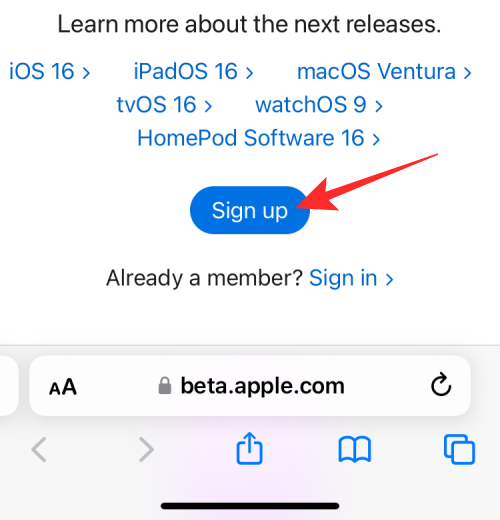
등록을 완료하려면 Apple ID와 비밀번호로 로그인하고 Apple 이용 약관에 동의해야 할 수도 있습니다.
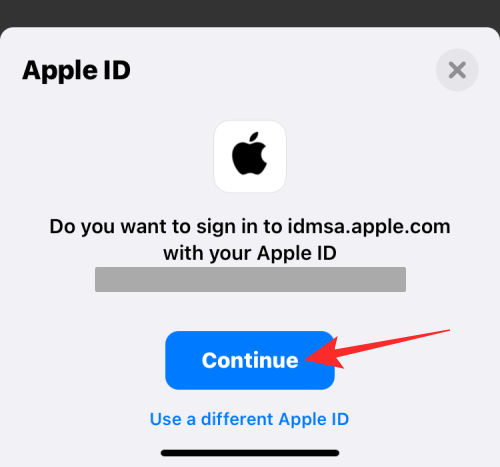
공개 베타에 등록한 후 Safari를 열고 beta.apple.com/profile 로 이동하세요 . 이 페이지에서 프로필 다운로드를 탭하여 공개 베타 프로필을 iPhone에 저장하세요.
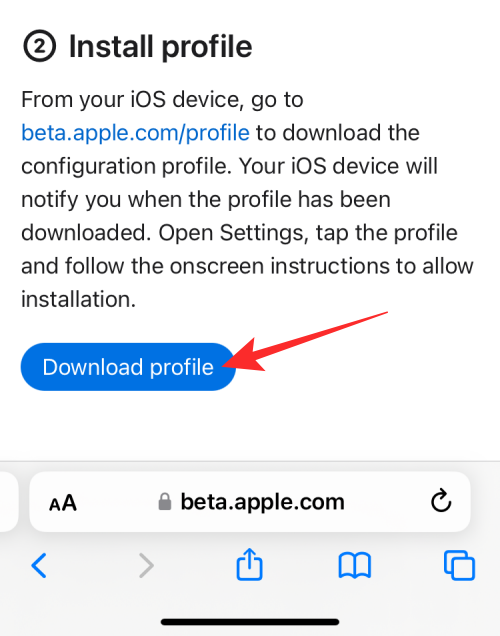
Safari에서 작업을 확인하라는 메시지가 표시되면 허용을 탭합니다 .
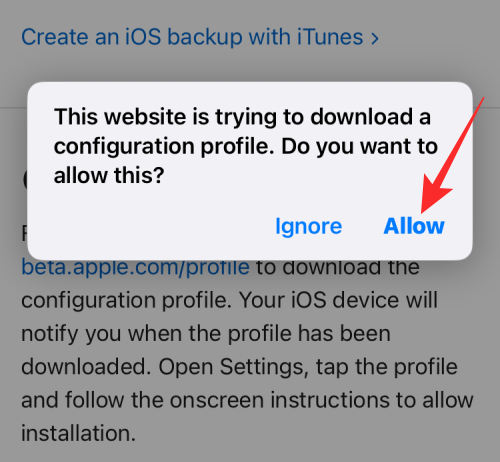
이제 iOS 16 공개 베타 프로필이 iPhone에 다운로드됩니다.
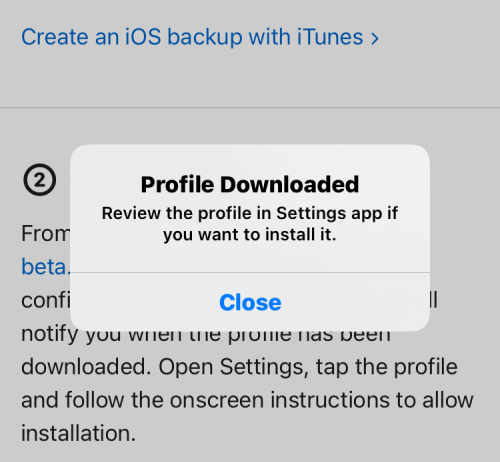
설치하려면 설정 앱을 열고 다운로드된 프로필 상자를 탭하여 추가한 베타 프로필을 확인하세요.
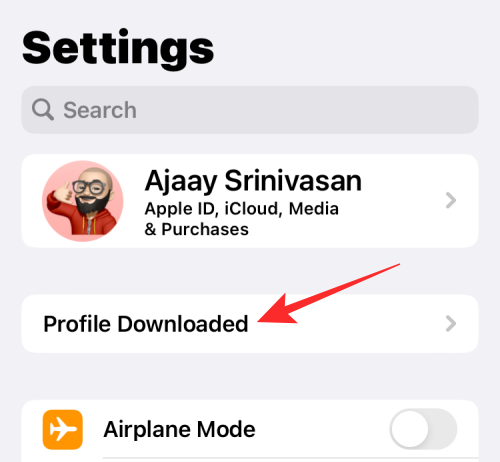
다음 화면에 프로필이 로드되면 오른쪽 상단에 있는 설치를 탭하여 휴대폰에 로드하세요.
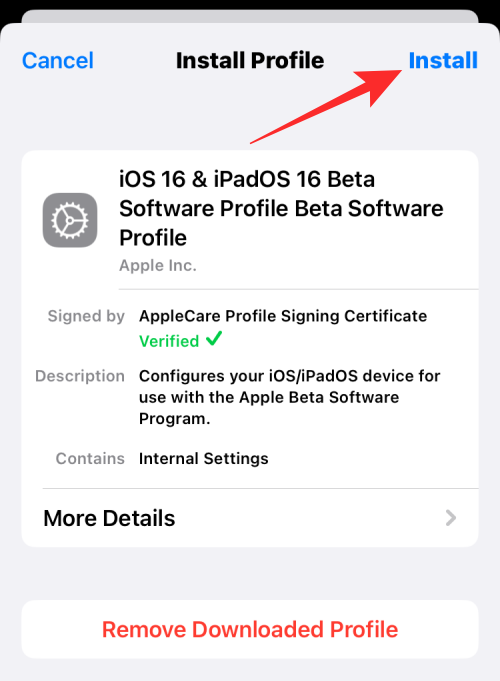
계속 진행하려면 장치 비밀번호를 입력해야 할 수도 있습니다.
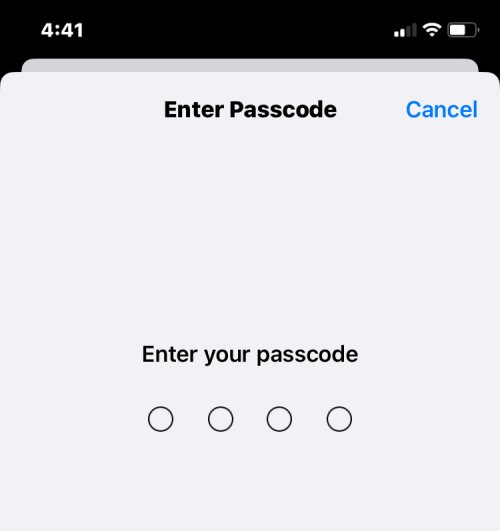
다음 화면에서 오른쪽 상단에 있는 설치를 다시 한 번 눌러 Apple T&C에 동의하세요.
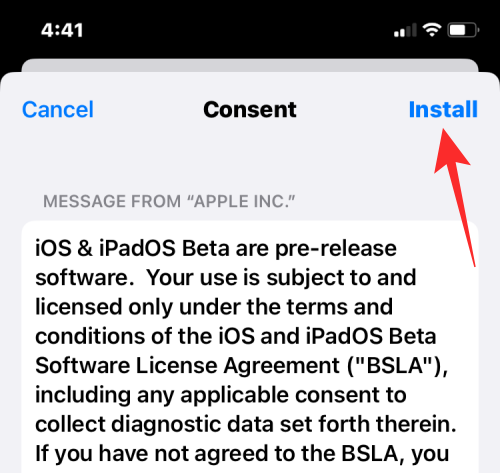
이제 하단에 나타나는 프롬프트에서 설치를 탭하세요.
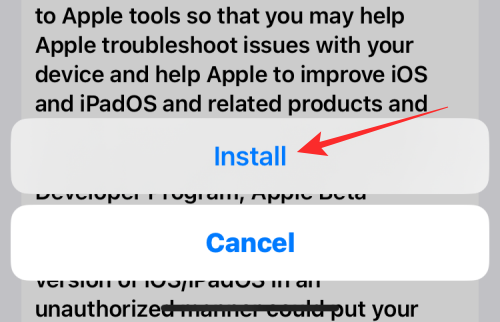
iOS가 새로운 베타 프로필을 설치하면 iPhone을 다시 시작하라는 메시지가 표시됩니다. 계속하려면 다시 시작을 탭하세요 .
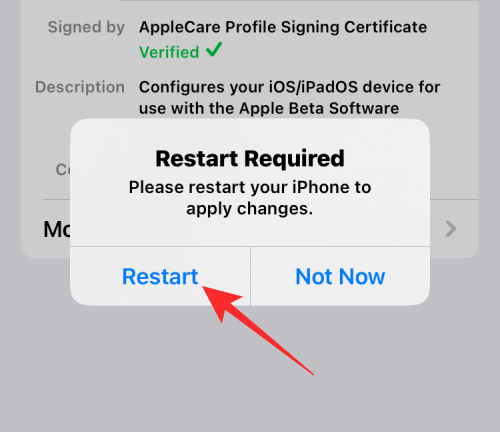
기기가 재부팅되면 새로운 공개 베타 업데이트가 있는지 확인해야 합니다. iOS 16의 최신 개발자 베타 버전을 실행 중인 경우 iPhone에서 새로운 공개 베타 버전을 사용할 수 있을 때까지 며칠이 걸릴 수 있습니다. 이전 버전의 iOS 15 개발자 베타를 실행 중인 경우 오래 기다릴 필요가 없을 수도 있습니다. iPhone에서 새로운 업데이트를 확인하는 것과 동일한 방식으로 새로운 공개 베타 업데이트를 확인할 수 있습니다. 새 버전을 찾으려면 설정 > 일반 > 소프트웨어 업데이트 로 이동하세요 .
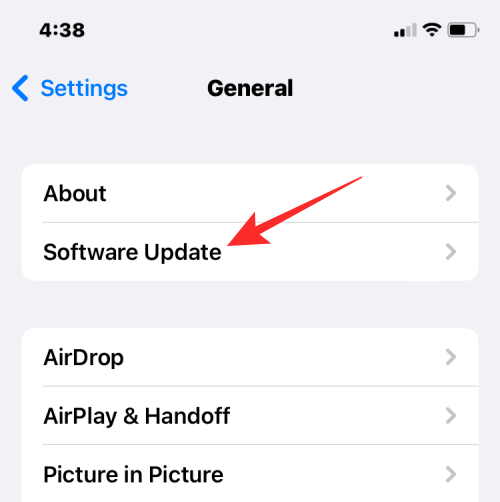
업데이트가 있는 경우 다운로드할 수 있도록 표시되며 다운로드 및 설치를 탭하여 iPhone에서 실행할 수 있습니다.
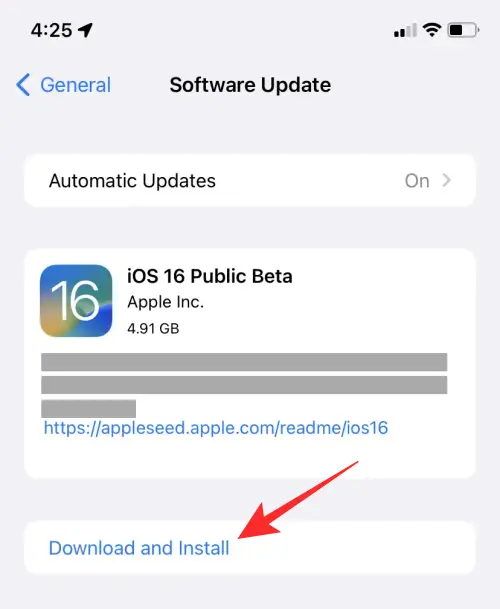
iPhone이 공개 베타 버전에서 실행되면 문제가 지속되는지 확인할 수 있습니다. 일반적으로 iPhone에서 공개 베타를 실행할 때 버그와 문제가 더 적게 나타날 수 있습니다.
팁 #3: 문제가 지속되는 경우…
iPhone을 다른 개발자 베타 또는 공개 베타로 업데이트하려고 시도했지만 직면한 문제가 현재 iOS 버전에 여전히 존재하는 경우 이전의 안정적인 iOS 버전(예: iOS 15.6)으로 되돌릴 수 있습니다. 지금. 그렇게 하려면 Mac이나 컴퓨터를 사용하여 작업을 완료해야 하며, 아래 가이드에서 수행 방법을 설명하겠습니다.
iOS 16 베타를 제거하기 위해 컴퓨터를 사용해야 하는 이유
여러 가지 이유로 컴퓨터나 Mac을 사용하여 iPhone에서 iOS 16 베타 버전을 제거하는 것을 고려할 수 있습니다.
컴퓨터를 사용하여 iOS 16 베타를 제거하면 iOS 15의 안정적인 버전으로 복원하고 원할 때마다 iOS 16의 공식 릴리스를 기다릴 수 있습니다. 귀하의 iPhone은 iOS 16이 출시된 후에도 새 버전의 iOS 15를 받을 수 있으며 다음 iOS로 전환할 시기를 결정하는 것은 귀하의 몫입니다.
컴퓨터를 사용하여 iOS 16 베타를 제거하는 방법
위에서 설명한 대로 Mac이나 컴퓨터에 연결할 필요 없이 iPhone에서 iOS 16 베타 프로필을 제거할 수 있습니다. 유일한 단점은 기기에서 베타 버전을 완전히 제거하려면 Apple이 iOS 16의 공식 안정 버전을 출시할 때까지 기다려야 한다는 것입니다.
기다리는 게임을 할 의향이 없고 당분간 iOS 15로 다시 전환하고 싶다면 컴퓨터를 사용하여 iPhone에서 iOS 16 베타를 완전히 제거하는 것 외에는 다른 옵션이 없습니다.
요구사항
시작하기 전에 iPhone을 iOS 15로 다시 복원하려면 다음 사항이 있는지 확인해야 합니다.
이러한 요구 사항을 모두 처리한 후에는 아래의 1단계로 진행할 수 있습니다.
1단계: iPhone에서 복구 모드 활성화
iPhone의 전원을 켠 상태에서 iPhone과 함께 제공된 USB-Lightning 케이블을 사용하여 iPhone과 Mac 또는 컴퓨터를 연결하세요. 최신 iPhone에는 USB-C-Lightning 케이블이 함께 제공되며 Mac 또는 컴퓨터에 USB-C 포트가 없는 경우 두 장치를 연결하려면 추가 어댑터가 필요합니다.
iPhone과 컴퓨터/Mac이 연결되면 iPhone에서 복구 모드를 활성화하여 시작할 수 있습니다. 복구 모드를 활성화하려면 아래 제공된 순서대로 다음 단계를 수행해야 합니다.
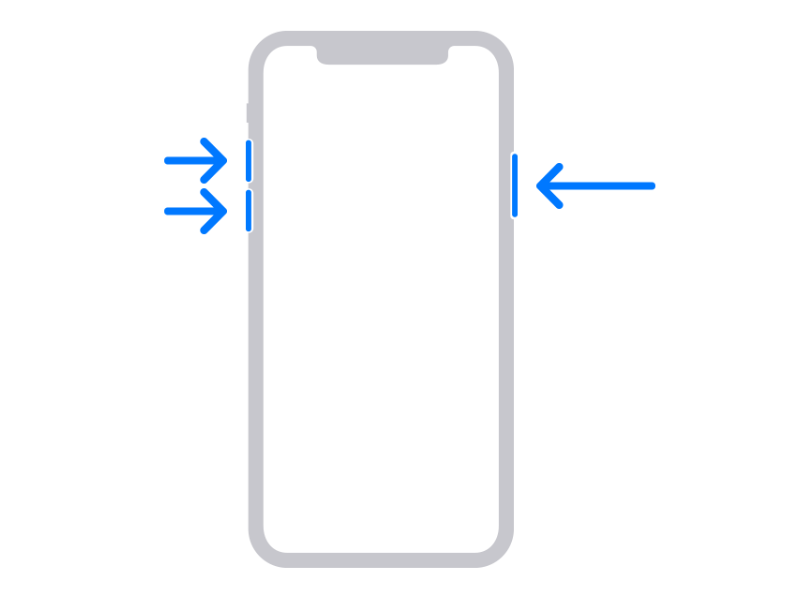
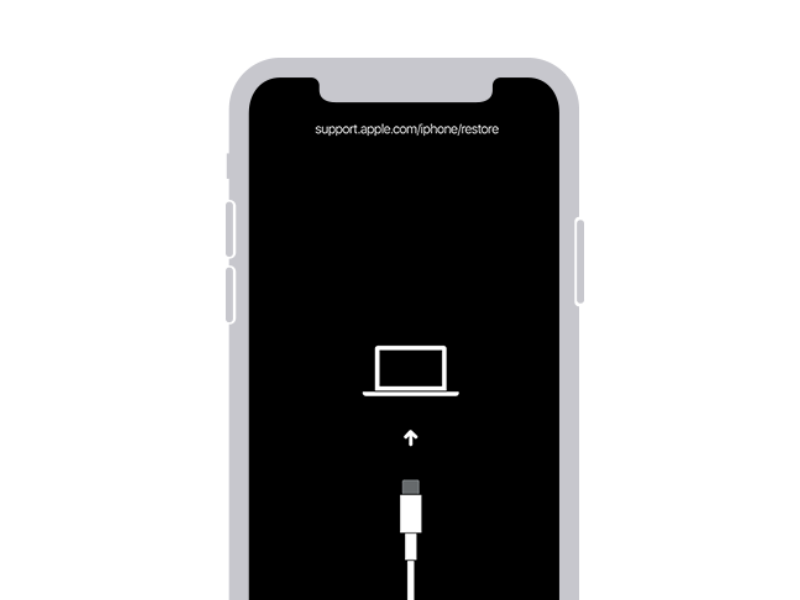
복구 모드 화면 중앙에는 Mac 아이콘이 표시되고 하단에는 라이트닝 케이블이 표시됩니다. iPhone에 이 화면이 표시되면 Mac이나 컴퓨터에서 다음 단계를 수행할 수 있습니다.
2단계: iPhone을 iOS 15로 복원
iPhone이 복구 모드에 있으면 이제 iOS 16 베타를 제거하고 iOS 15의 새로운 복사본을 설치할 수 있습니다. 이 iPhone이 Mac이나 컴퓨터에 연결되면 화면에 "iPhone에 문제가 있습니다"라는 메시지가 표시됩니다. 이 프롬프트에서 복원을 클릭합니다 .
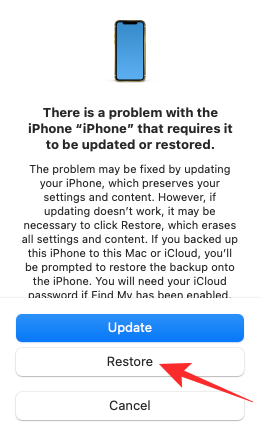
이 메시지가 표시되지 않으면 Mac에서 Finder 앱을 열고 왼쪽 사이드바에서 iPhone을 선택하여 표시하세요. Windows에서는 iTunes 앱을 열어 이 메시지를 받은 후 복원을 클릭하세요 .
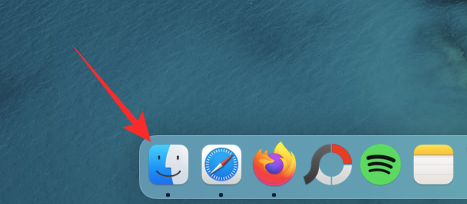
이제 컴퓨터나 Mac에서 iPhone과 호환되는 최신 비베타 소프트웨어를 찾습니다. 관련 업데이트를 찾으면 "iPhone을 복원하려면 소프트웨어 업데이트가 필요합니다"라는 또 다른 메시지가 표시됩니다. 이 프롬프트에서 설치를 클릭하여 iPhone을 iOS 15로 되돌립니다.
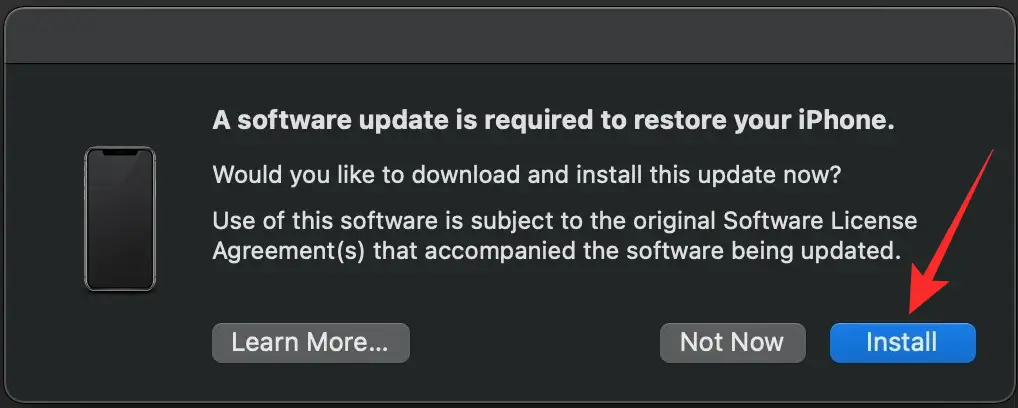
이제 업데이트가 다운로드되어 iPhone에 설치되고, 완료되면 iPhone이 Hello 화면으로 재부팅됩니다.
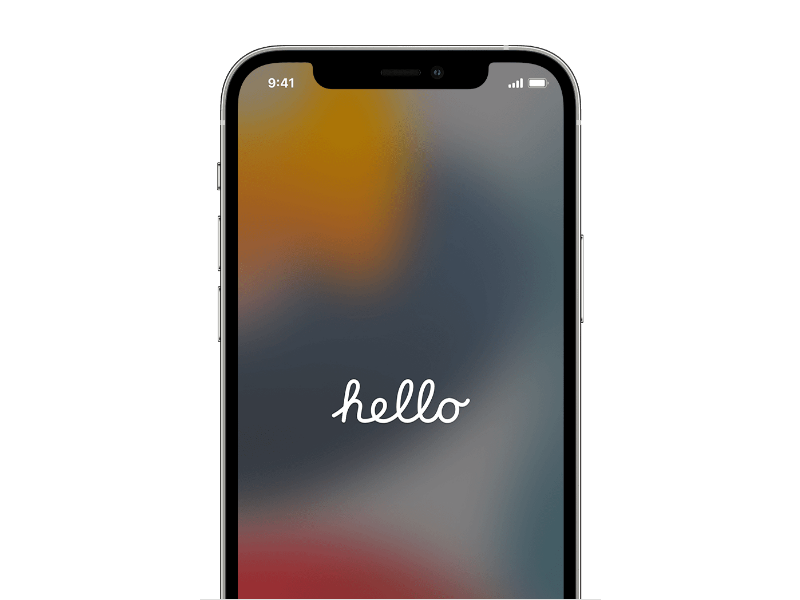
여기에서 화면의 지시에 따라 Mac/컴퓨터에 저장된 백업이나 iCloud 백업을 사용하여 이전 iOS 15 백업으로 복원할 수 있습니다.
이것이 iPhone에서 iOS 16 베타를 제거하기 위해 알아야 할 전부입니다.
이 튜토리얼을 통해 Apple 아이패드에서 SIM 카드를 액세스하는 방법을 배워보세요.
이 포스트에서는 애플 아이폰에서 지도 내비게이션 및 GPS 기능이 제대로 작동하지 않는 문제를 해결하는 방법을 다룹니다.
App Store 및 iTunes에서 계정이 비활성화되었을 때 어떻게 해야 할까요? 이 글에서는 5가지 효과적인 해결 방법과 예방 팁을 제공합니다.
iPhone 또는 iPad에서 카메라 앱이 사라졌나요? 누락된 카메라 아이콘을 복구하는 5가지 실용적인 해결 방법을 확인하세요. 스크린 타임 설정, 홈 화면 검색, 폴더 확인 등 다양한 방법을 소개합니다.
비밀번호를 잊어버렸을 때 Notes를 잠금 해제하고 싶으십니까? Mac과 iPhone에서 빠르고 효과적으로 이 작업을 수행하는 방법은 다음과 같습니다.
Mac에서 "iTunes가 서버의 ID를 확인할 수 없습니다" 오류가 발생합니까? 이 글은 문제 해결을 위한 유용한 팁을 제공하여 귀하의 iTunes 사용을 도와줄 것입니다.
iPhone에서 사진처럼 완벽한 인물 사진을 만들기 위해 배경을 흐리게 하는 방법이 궁금하신가요? 다양한 팁과 기법으로 훌륭한 인물 사진을 쉽게 촬영할 수 있습니다.
iOS 날씨 앱은 iOS 16 출시와 함께 대대적인 개편을 거쳤습니다. 배터리 소모 문제의 해결책을 제공합니다.
Apple iPhone 또는 iPad에서 Twitter 계정을 추가 및 삭제하는 방법을 보여주는 자습서입니다.
이 튜토리얼에서는 Apple iPad를 프로젝터에 연결하기 위한 다양한 최상의 옵션을 보여줍니다.







